
Índice:
- Autor John Day [email protected].
- Public 2024-01-30 11:35.
- Última modificação 2025-01-23 15:03.

Bonjour à tous, on se retrouve aujourd'hui pour la réalisation d'un digicode afin de commander l'ouverture d'un portail. Avec l'acquisition d'un system motorisé pour l'ouverture de mon portail, j'ai réalisé ce digicode afin de permettre à des invités d'ouvrir le portail sans posséder la télécommande. J'aurais pu en acheter un dans un magasin de bricolage, more environment 50 € pour un clavier qui envoie un signal lorsque le bon code est entré je trouve ça un peu chère. On va donc voir comment j'ai réalisé ce petit projet et comment je l'ai intégré au système du portail.
Vamos começar !
Etapa 1: Le Principe
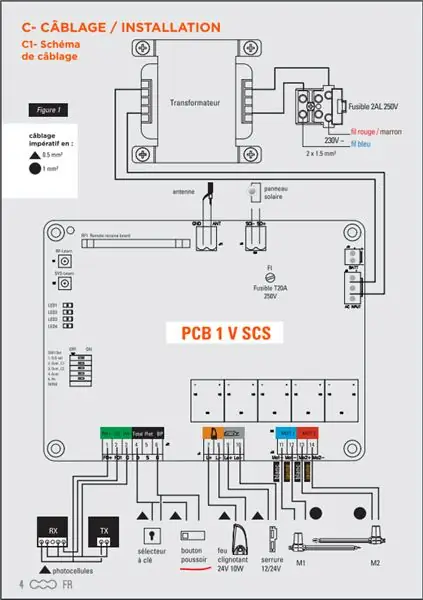
Les systèmes of motorisations de portail sont assez simples, le mien est de la marque SCS sentinel, il est constitué de deux moteurs commandés par une carte electronique. Dans le manuel, em um expliquant un schéma cette carte et on y trouve deux pins permettant d'ouvrir ou de fermer le portail à l'aide d'un bouton poussoir. Il Suficiente juste de connecter ces 2 pins Entre elles pour enviado l'information d'ouverture ou de fermeture. On va donc venir connecter via un relai ces deux broches quand le code entré sur le digicode sera le bon.
Etapa 2: Matériel Nécessaire
Pour réaliser ce système, peu de matériel est nécessaire, en voici la liste:
- 1 cravo numérique 3 * 4
- 1 relai
- 1 ATmega 328
- 1 condensador de 10µF
- 1 carte de prototypage
- 2 borniers
Etapa 3: Le Schéma
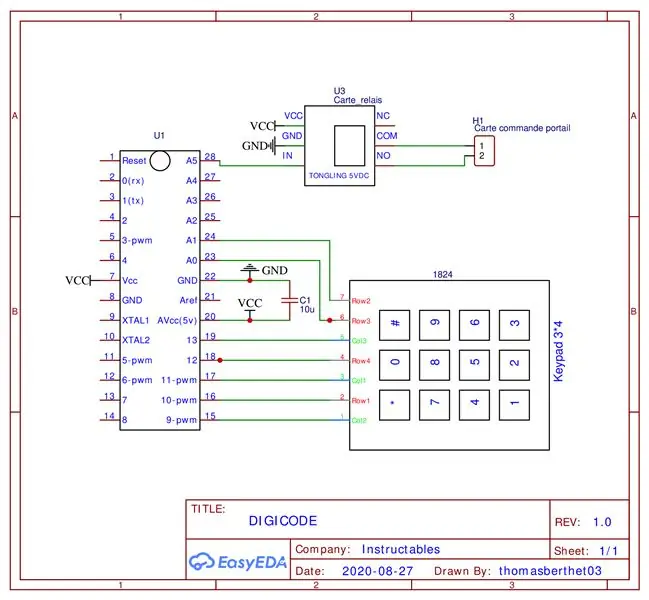
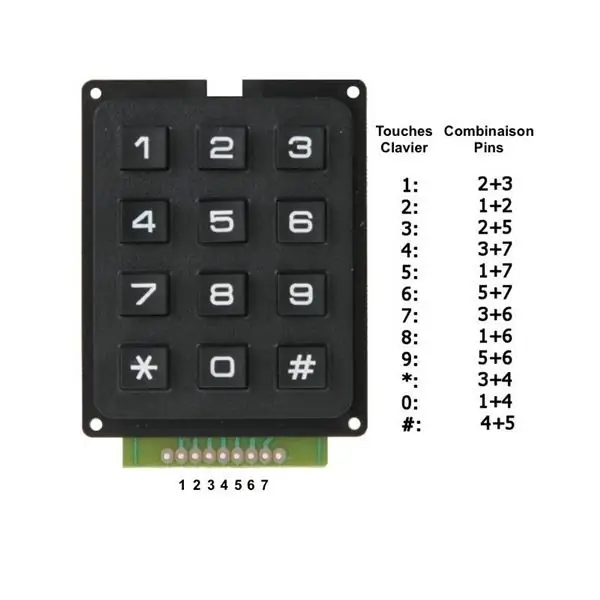

Pour le schéma rien de bien compliqué, on va brancher le clavier sur 7 entrées digitales et le relai sur une sortie de l'ATmega. On ajoute un condensateur de découplage pour le µC (microcontrôleur), le quartzo n'est pas nécessaire nous allons nous servir de l'oscillateur interne en 8Mhz. Pour l'alimentation il y'avait 4 pins destiné à la programmation sur la carte du portail. Une de ces ces pins fournit une tension de + 5V, je m'en suis donc servi pour alimenter le digicode.
Etapa 4: La Programmation
La partie électronique faite, il ne reste plus qu'à réaliser le program. Pour cela on va se servir de la librairie Keypad.h disponible ici:
Une fois installé je vous laisse télécharger mon program ci-joint, vous pourrez y choisir votre mot de passe et téléverser votre program sur le µC. Et c'est terminé! Ce n'est pas plus compliqué.
Pour le code, o faut commencer en tapant sur la touche # et ensuite tapé le code contenu dans la variable code.
Si c'est votre première sur l'utilisation des ATMEGA, rendez-vous à la Step 2 de mon article anterior:
Etapa 5: Impression D'un Boitier

Cette installation a pour but d'être installé en extérieur, j'ai donc dessiné un boitier étant le plus étanche possible. Ele é constituído de uma base como sera fixer au mur et du boitier qui viendra se fixé à cette base avec 4 em relação a M4. Une fois installé, j'ai placé du silicone transparente tout autour, autour des vis M4 et autour du clavier. Ceci va permettre une parfaite étanchéité.
Etapa 6: Conclusão
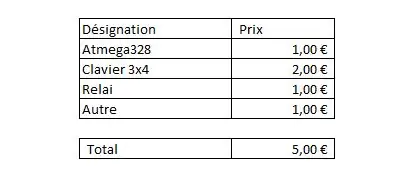
C'est terminé pour ce projet, niveau prix 5 € c'est correct? C'est mon premier projet qui est destiné à être en extérieur, je vais voir la longévité de celui-ci. J'ai pris toutes les précautions pour qu'il dure le plus longtemps possível.
À bientôt pour un nouveau projet! ?
Recomendado:
Howto: Instalando Raspberry PI 4 Headless (VNC) com Rpi-imager e imagens: 7 etapas (com imagens)

Howto: Instalando Raspberry PI 4 Headless (VNC) com Rpi-imager e imagens: Eu pretendo usar este Rapsberry PI em um monte de projetos divertidos em meu blog. Sinta-se à vontade para dar uma olhada. Eu queria voltar a usar meu Raspberry PI, mas não tinha um teclado ou mouse no meu novo local. Já fazia um tempo desde que configurei um Raspberry
Gesture Hawk: robô controlado por gestos manuais usando interface baseada em processamento de imagens: 13 etapas (com imagens)

Gesture Hawk: Robô controlado por gestos manuais usando uma interface baseada em processamento de imagem: Gesture Hawk foi apresentado no TechEvince 4.0 como uma interface homem-máquina baseada em processamento de imagem simples. Sua utilidade reside no fato de que nenhum sensor adicional ou vestível, exceto uma luva, é necessário para controlar o carro robótico que funciona em diferentes
Como desmontar um computador com etapas e imagens fáceis: 13 etapas (com imagens)

Como desmontar um computador com etapas e imagens fáceis: Esta é uma instrução sobre como desmontar um PC. A maioria dos componentes básicos é modular e facilmente removível. No entanto, é importante que você seja organizado sobre isso. Isso ajudará a evitar que você perca peças e também a fazer a remontagem e
Salvando suas imagens para sua tarefa: 4 etapas (com imagens)

Salvando suas imagens para sua tarefa: 1. Abra um novo documento do Google e use esta página para proteger suas imagens.2. Use ctrl (control) e " c " chave para copy.3. Use ctrl (control) e " v " chave para colar
Fazendo imagens sem costura horizontal ou verticalmente apenas (para "The GIMP").: 11 etapas (com imagens)

Fazendo imagens sem costura horizontalmente ou verticalmente apenas (para "The GIMP") .: Se você tentar o plug-in "Make seamless" no GIMP, ele tornará a imagem contínua tanto horizontal quanto verticalmente ao mesmo tempo. Ele não permitirá que você faça isso perfeito em apenas uma dimensão. Este instrutível irá ajudá-lo a fazer ima
